win10字体卸载 win10删除字体步骤
更新时间:2023-05-14 11:01:53作者:jiang
win10字体卸载,Win10系统默认预装了众多字体,但有时我们也需要卸载一些不常用或不必要的字体以释放硬盘空间。那么如何快速地删除Win10中的字体呢?本文将为大家分享Win10删除字体的步骤,让您轻松卸载不必要的字体,提升电脑运行速度和效率。
win10删除字体步骤
具体方法:
1.我们鼠标右键单击电脑桌面,选择右键菜单中的个性化。
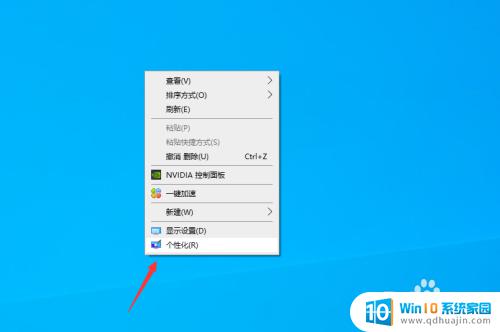
2.在弹出的窗口中点击切换到字体选项。
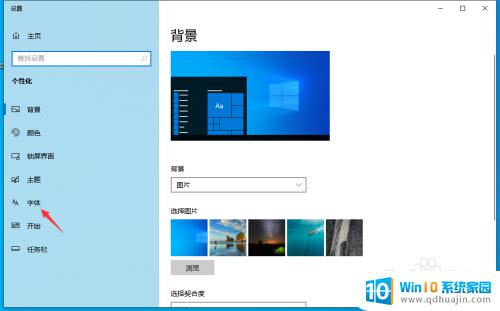
3.这时我们在字体列表中找到不想要的字体,点击打开。
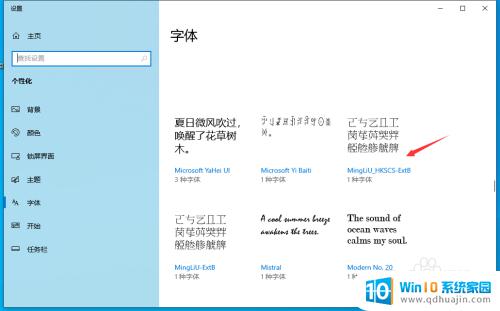
4.在字体的详情窗口中,我们点击箭头所指的卸载按钮。
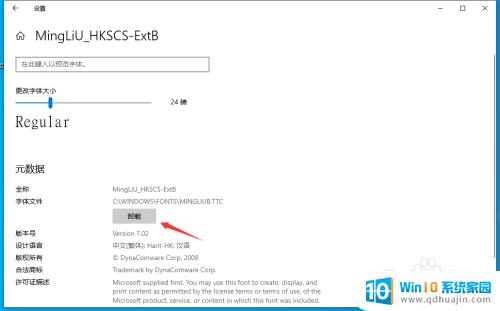
5.这时候系统会弹出一个永久卸载此字体家族的提醒窗口,如果确定的话。我们直接点击卸载即可。
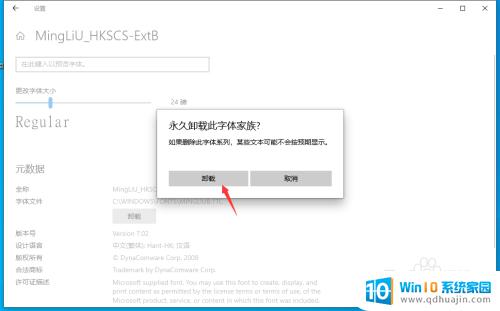
总的来说,Win10字体卸载和删除步骤都非常简单,只需要在字体管理器中进行操作即可。但是,在卸载和删除字体时需要注意一些细节,避免影响系统正常运行。如果您需要卸载或删除某些字体,请务必按照步骤和要求来进行操作,以免造成不必要的麻烦。





